讓你的三星手機看起來不那麼無聊的7個簡單方法

你昂貴的三星 Galaxy 手機不必與市面上其他手機一模一樣。只要稍加調整,就能讓它更有個性、更時尚、更獨特。
無論你的 iPhone 鎖定螢幕桌布有多棒,你最終都會對它感到厭倦。使用 Photo Shuffle,您可以刪除靜態圖像並將鎖定畫面變成移動幻燈片。以下是設定和使用此功能的方法!
iOS 17.1 讓你選擇相簿在 iPhone 上建立隨機照片
蘋果的 iOS 17.1 為 iPhone 帶來了許多新功能,例如待機模式的新設定和 Apple Music 的升級。 iOS 17.1 內建的新功能之一為鎖定畫面提供了更多自訂選項,讓您可以選擇在鎖定畫面上使用哪張相簿進行照片隨機播放。
蘋果在 iOS 16 中為鎖定螢幕引入了照片隨機播放功能。但是,您只能從照片庫和相機膠卷中選擇照片類別,例如人物和寵物,或者您可以使用手動選擇照片選項並瀏覽圖庫以找到合適的照片。使用 iOS 17.1,您可以選擇一個相簿用於照片隨機播放 - 這樣,就無需滾動瀏覽數百甚至數千張照片來找到合適的照片,也不需要希望您的 iPhone 能夠識別所有照片。您的親人或寵物。
以下是如何在 iPhone 鎖定畫面上選擇要用於照片隨機播放的相簿。
1.開啟“設定”。
2. 點選壁紙。
3. 點選+ 新增壁紙。
4. 點選螢幕頂端的「隨機播放照片」
。
5. 點選相簿。
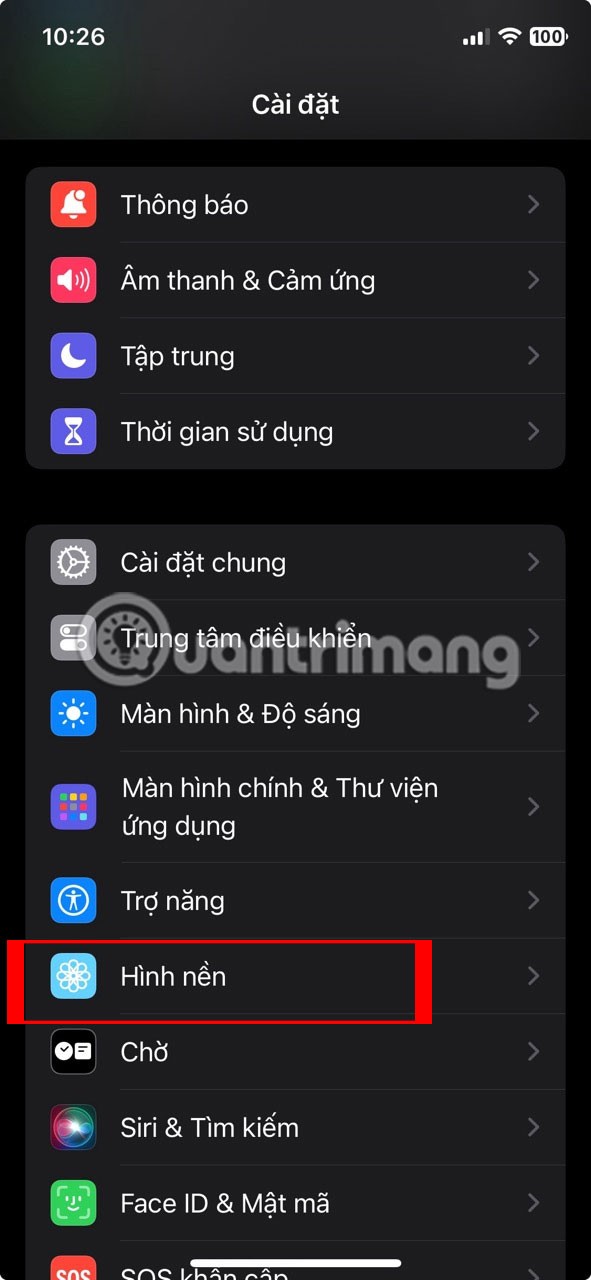
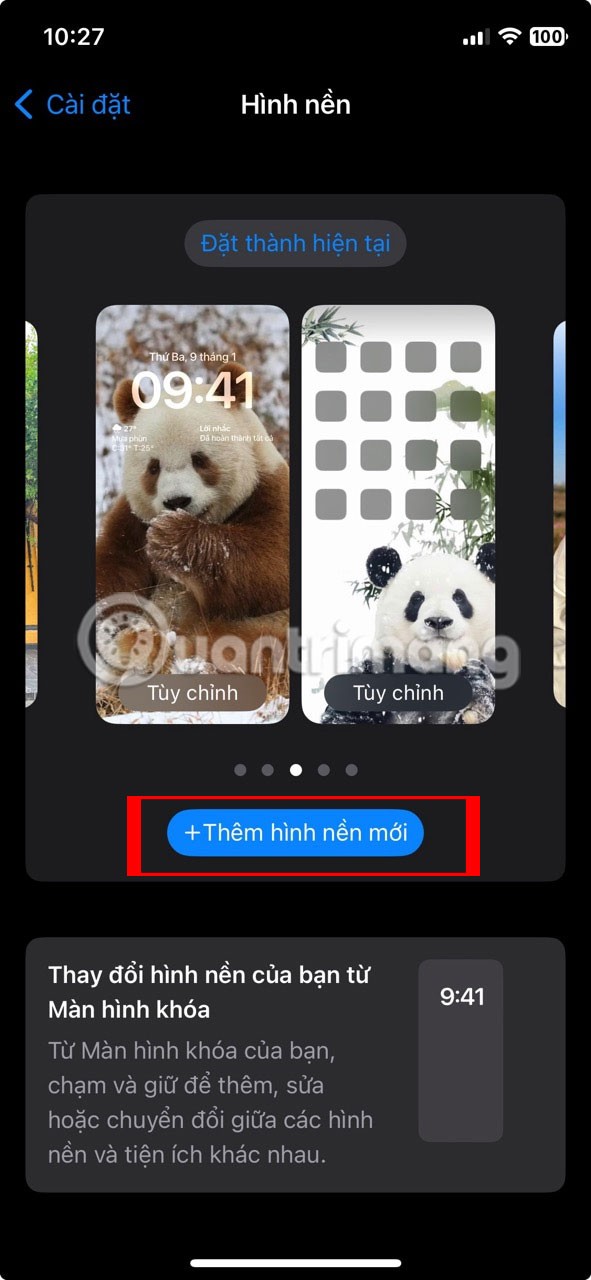
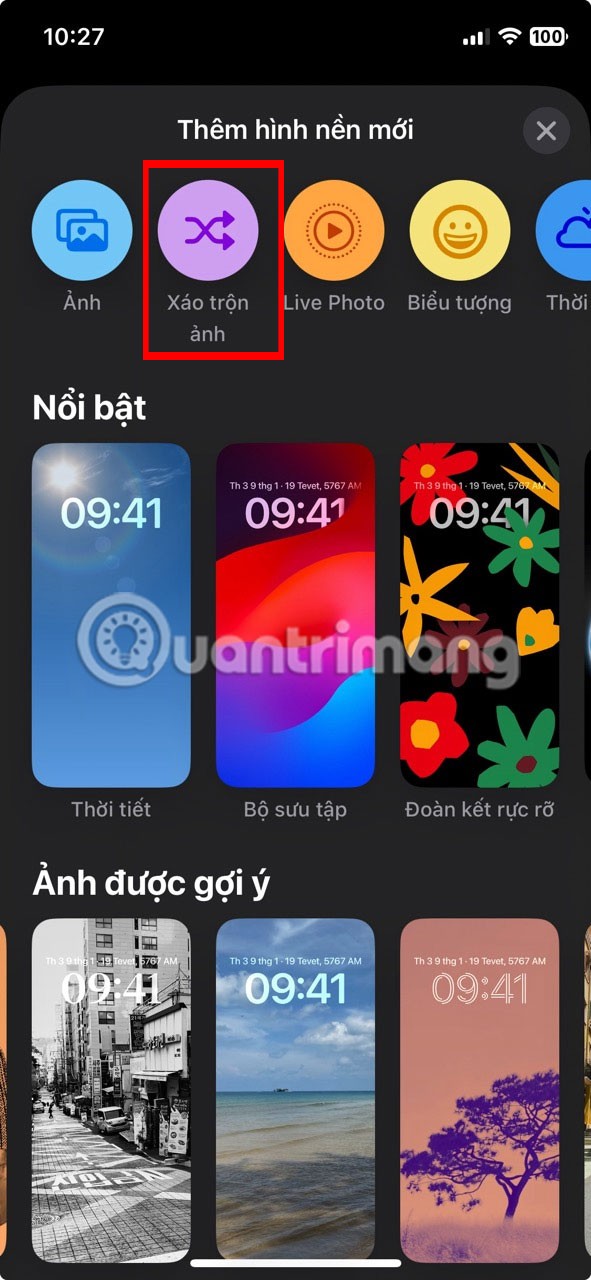
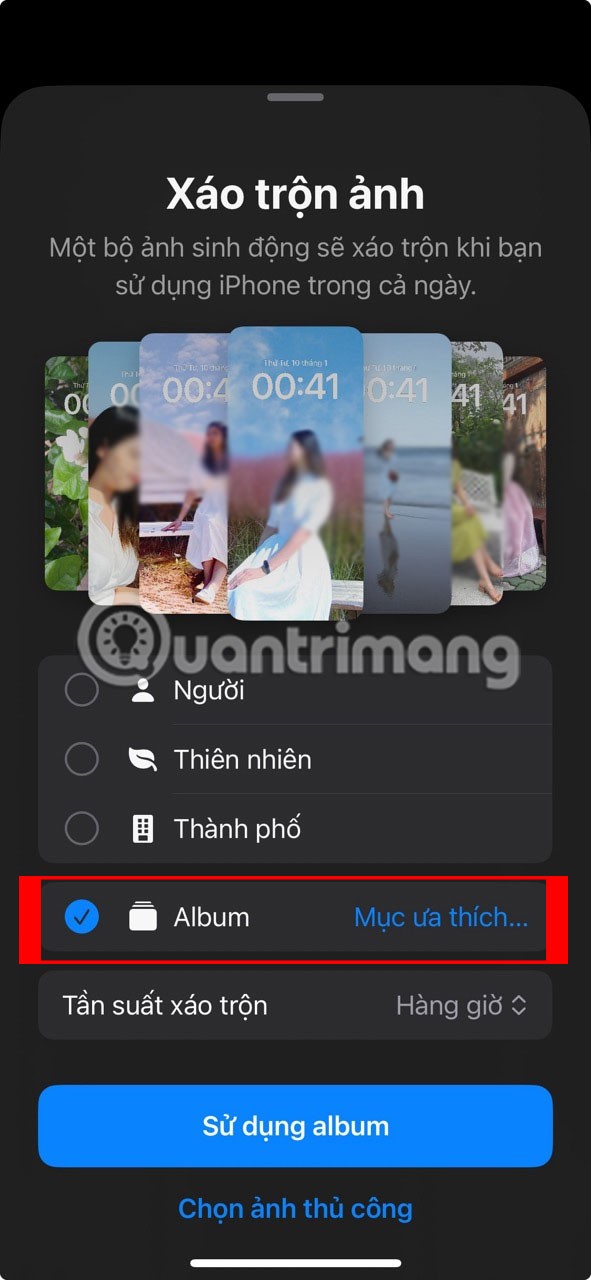
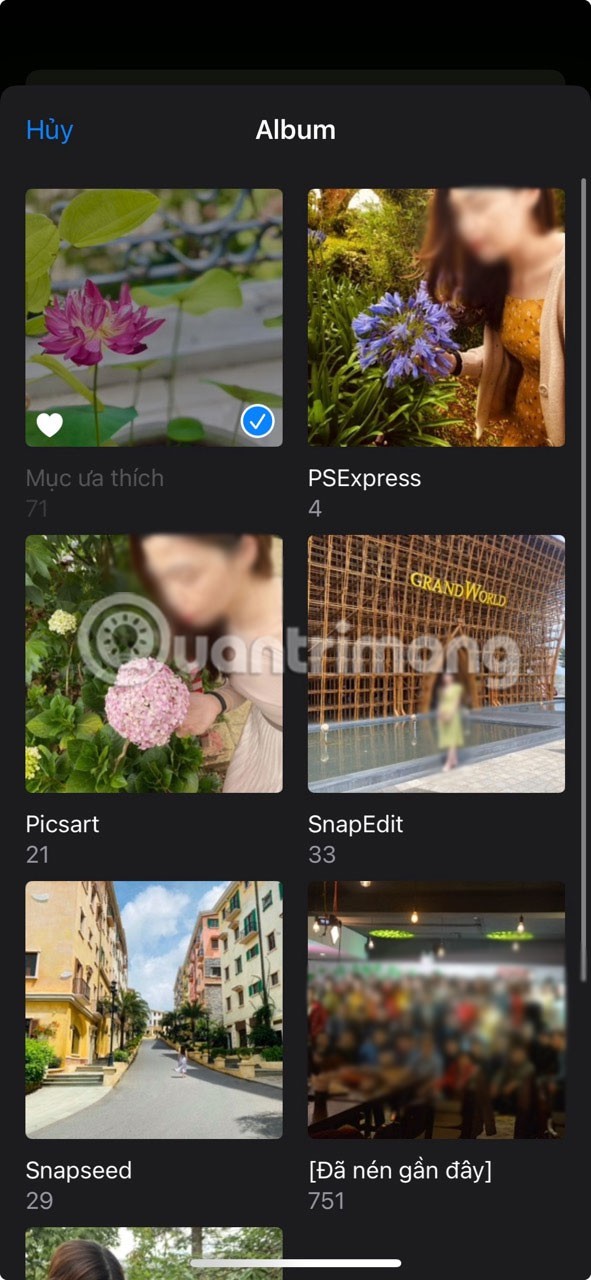
收藏夾相簿將自動選中,但如果您點擊相簿旁邊的收藏夾,您將開啟一個顯示所有相簿的選單。在這裡您可以點擊想要用於照片隨機播放的相簿。您還可以創建一個名為“壁紙”的相冊,將所有喜愛的照片保存在一個地方 - 或隨意命名相冊。
如何在 iPhone 上建立亂碼影像
您可以透過手動選擇所有喜歡的照片來手動建立隨機照片。它為您的設備帶來個性化的感覺,並允許您以多種不同的方式對其進行自訂。
如果您沒有時間這樣做,iPhone 可以為您隨機排列照片。您也可以在 iPhone 上設定精選照片的自動隨機播放。這節省了時間,並且使您無需做太多事情即可使用該功能。您可以選擇的另一個很酷的功能是使用實況照片作為 iPhone 壁紙,儘管此功能自 iOS 16 及更高版本起已停止使用。
有兩種簡單的方法可以手動或自動地對影像進行加擾,本文將在下面討論這兩種方法。這是在 iPhone 上隨機播放照片的第一種方法:
1. 使用 Face ID 或 Touch ID 解鎖 iPhone。但是,不要滑動來打開主螢幕,而是停留在鎖定螢幕上。如果Face ID 無法使用,請嘗試這些修復方法。
2. 按住鎖定螢幕。將出現一組用於自訂壁紙的選項。
3. 點選螢幕底部的藍色加號( + )圖示。
4.從頂部選擇「隨機播放照片」 。
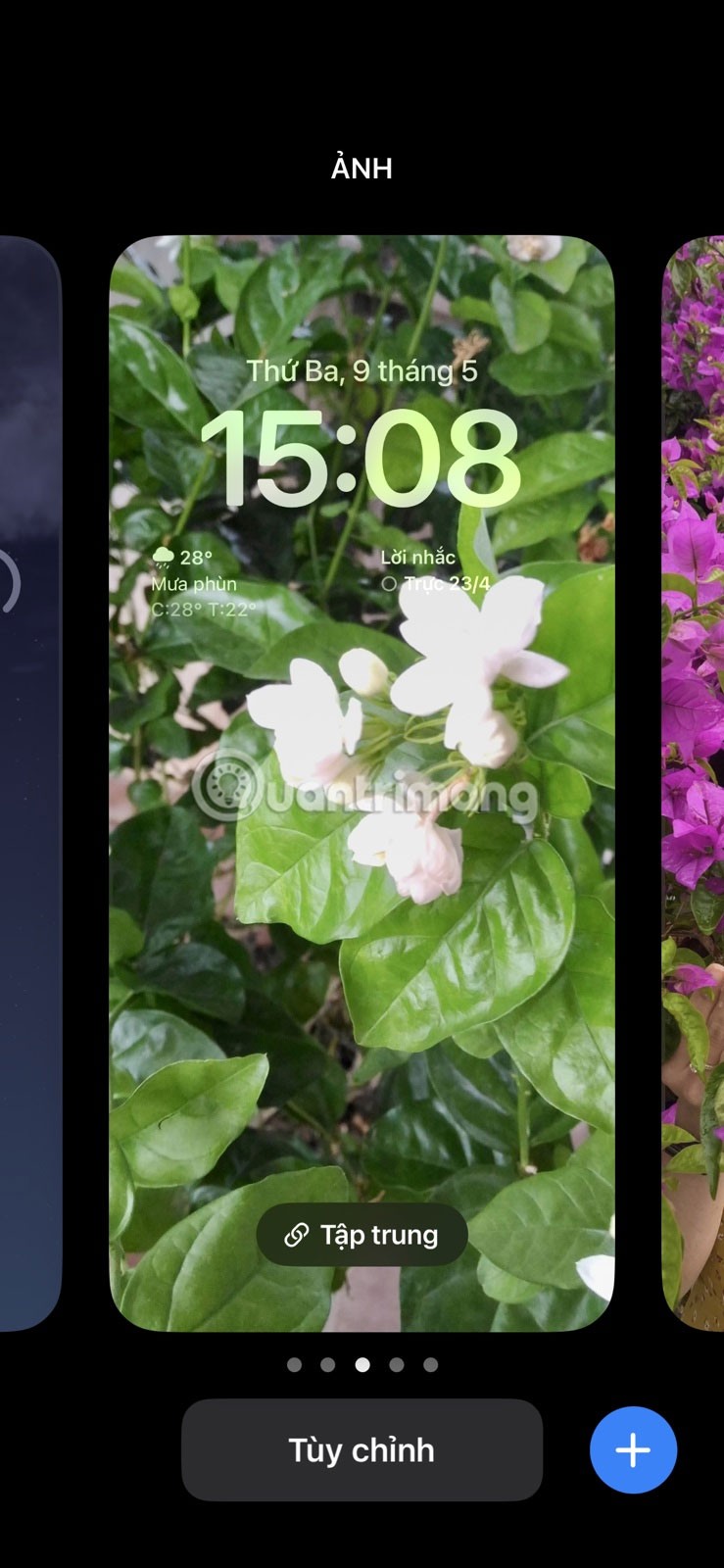

5. 若要手動隨機播放照片,請選擇手動選擇照片。選擇您想要的所有照片並點擊新增。
6. 若要自動隨機播放照片,請點選使用精選照片。您可以選擇刪除或新增出現在您的特色照片中的人物,只需點擊「人物」旁的「選擇」即可。
7. 現在您將能夠看到照片在鎖定畫面上的顯示效果。您可以捏合來放大或縮小並調整照片以適應尺寸。
8. 點選「完成」即可建立照片隨機播放。
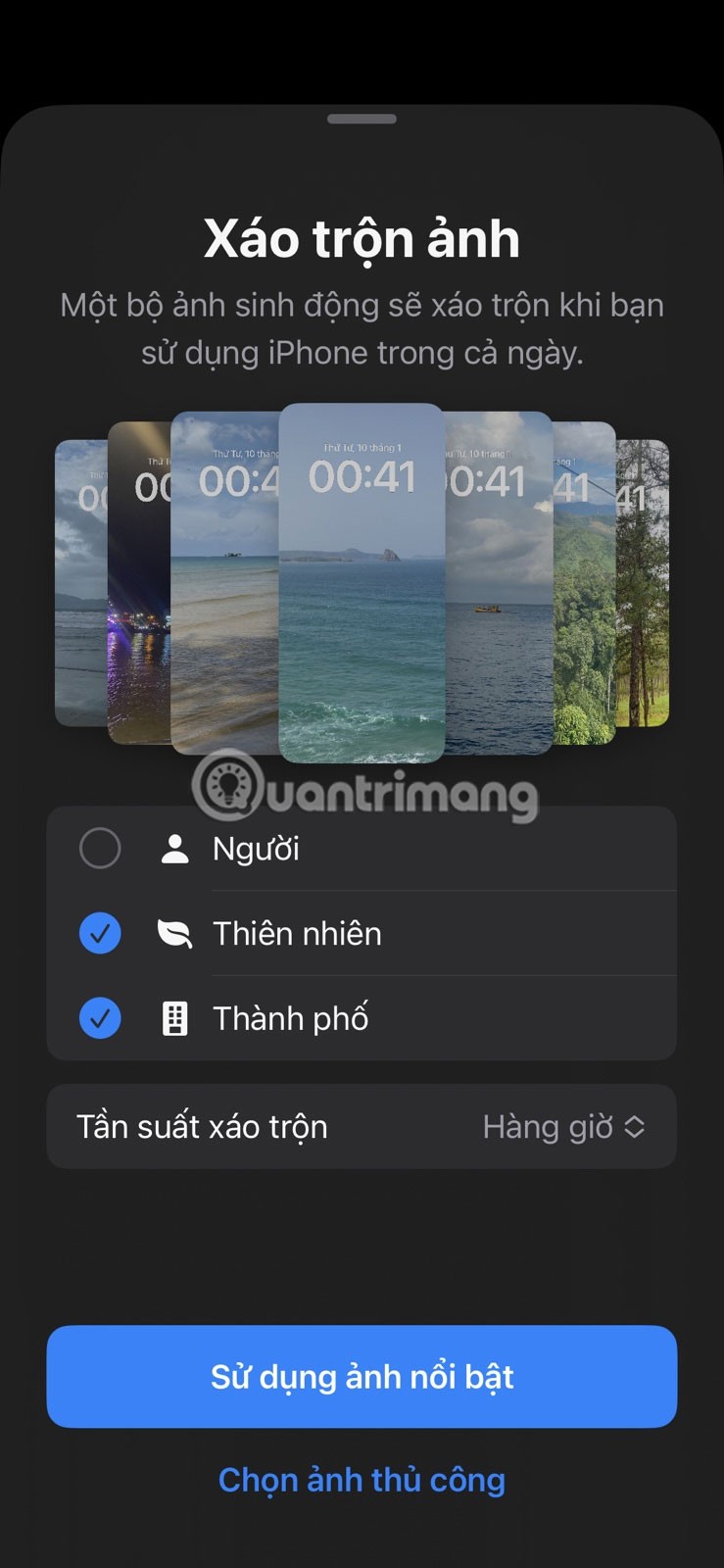
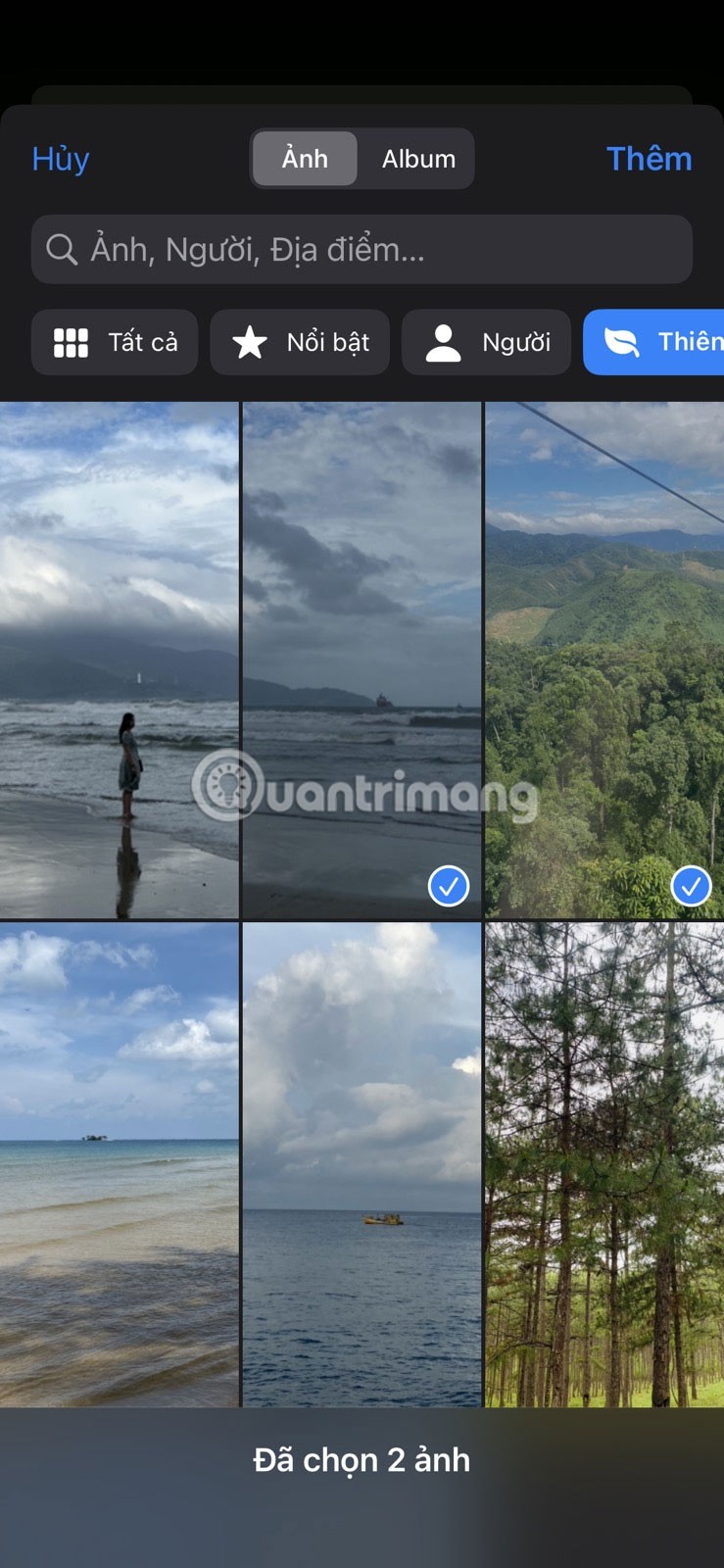

隨機排列 iPhone 桌布上的照片的第二種方法是進入 iPhone 設定。以下是需要遵循的步驟:
1. 開啟「設定」並前往「桌布」。
2. 點選新增壁紙。
3. 選擇頂部的隨機播放照片。
其餘過程與方法 1 完全相同。選擇使用特色照片進行自動隨機播放和手動選擇照片來選擇您自己的照片。
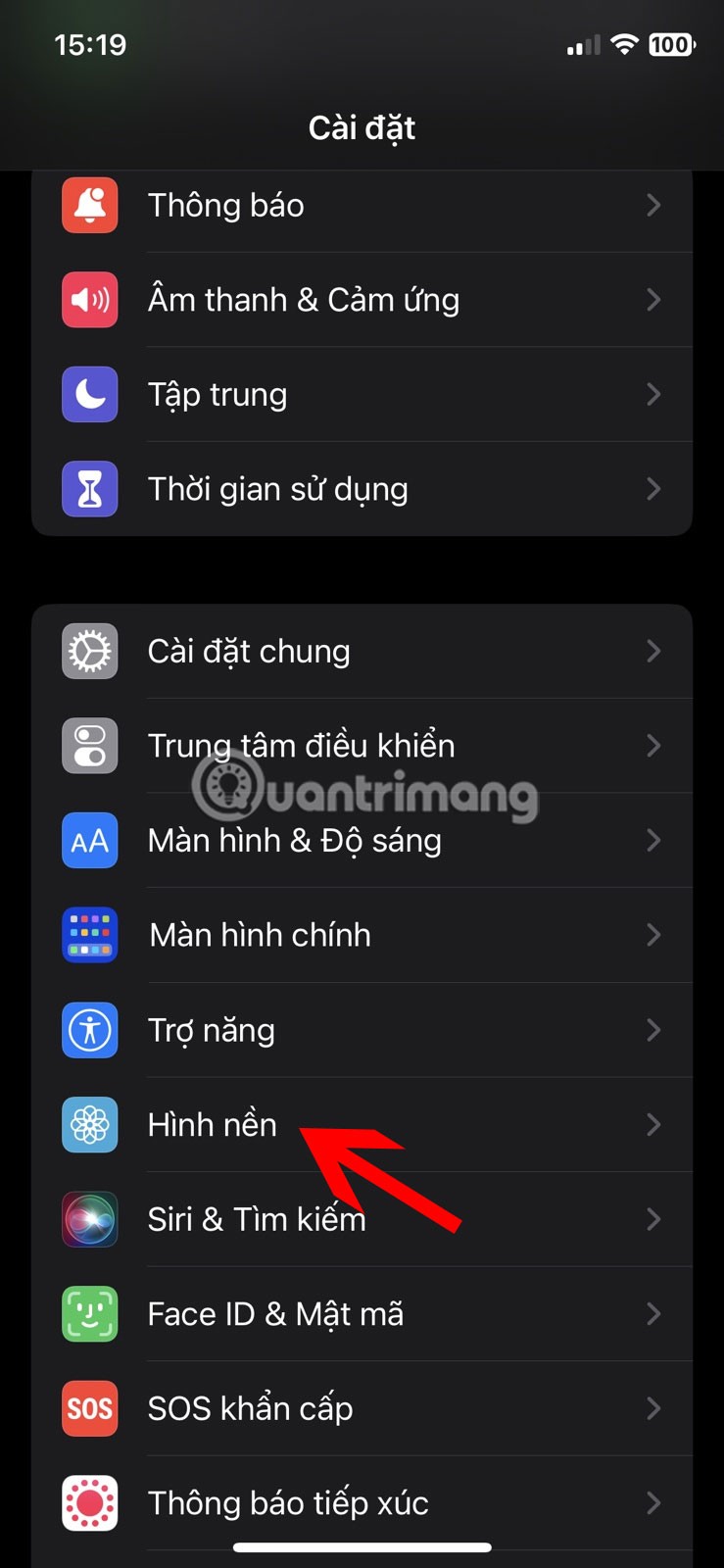
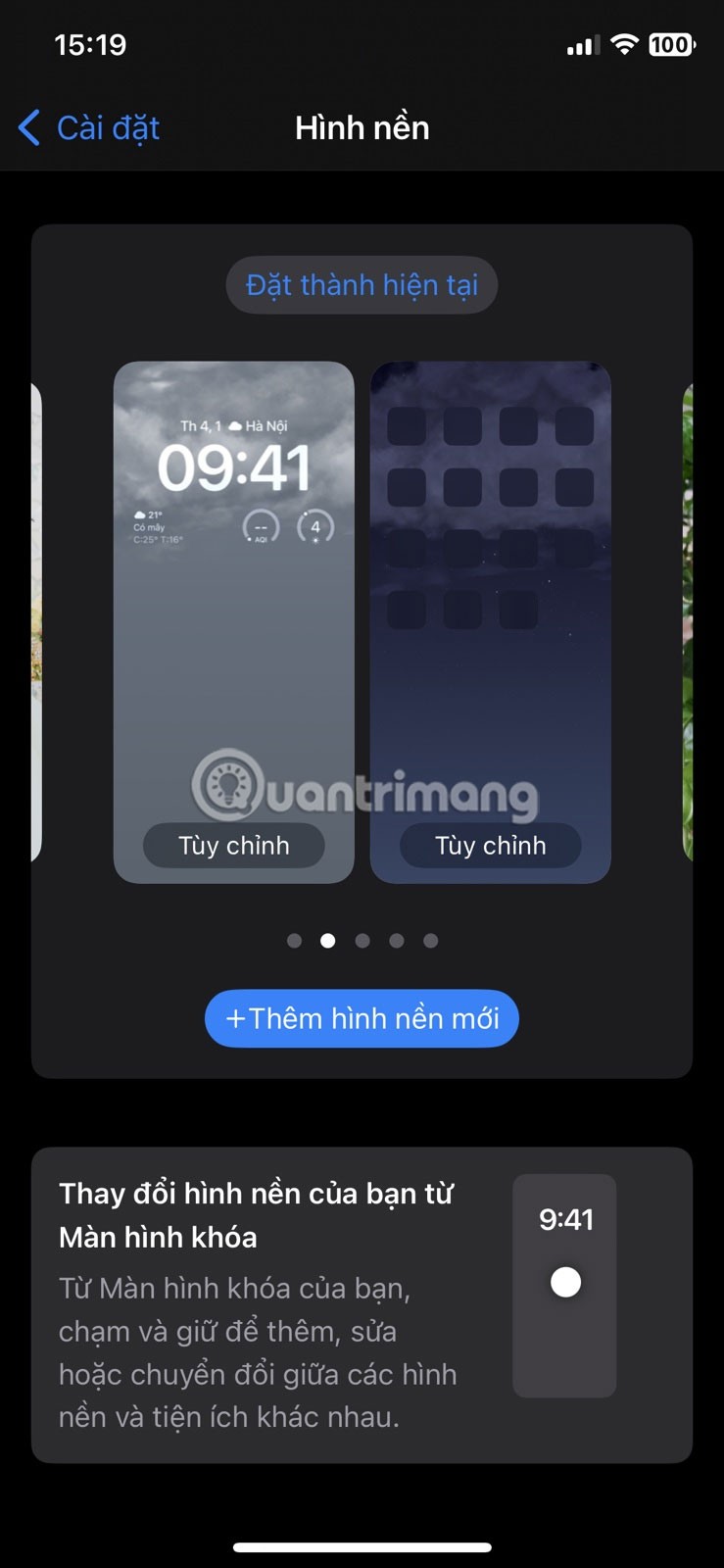
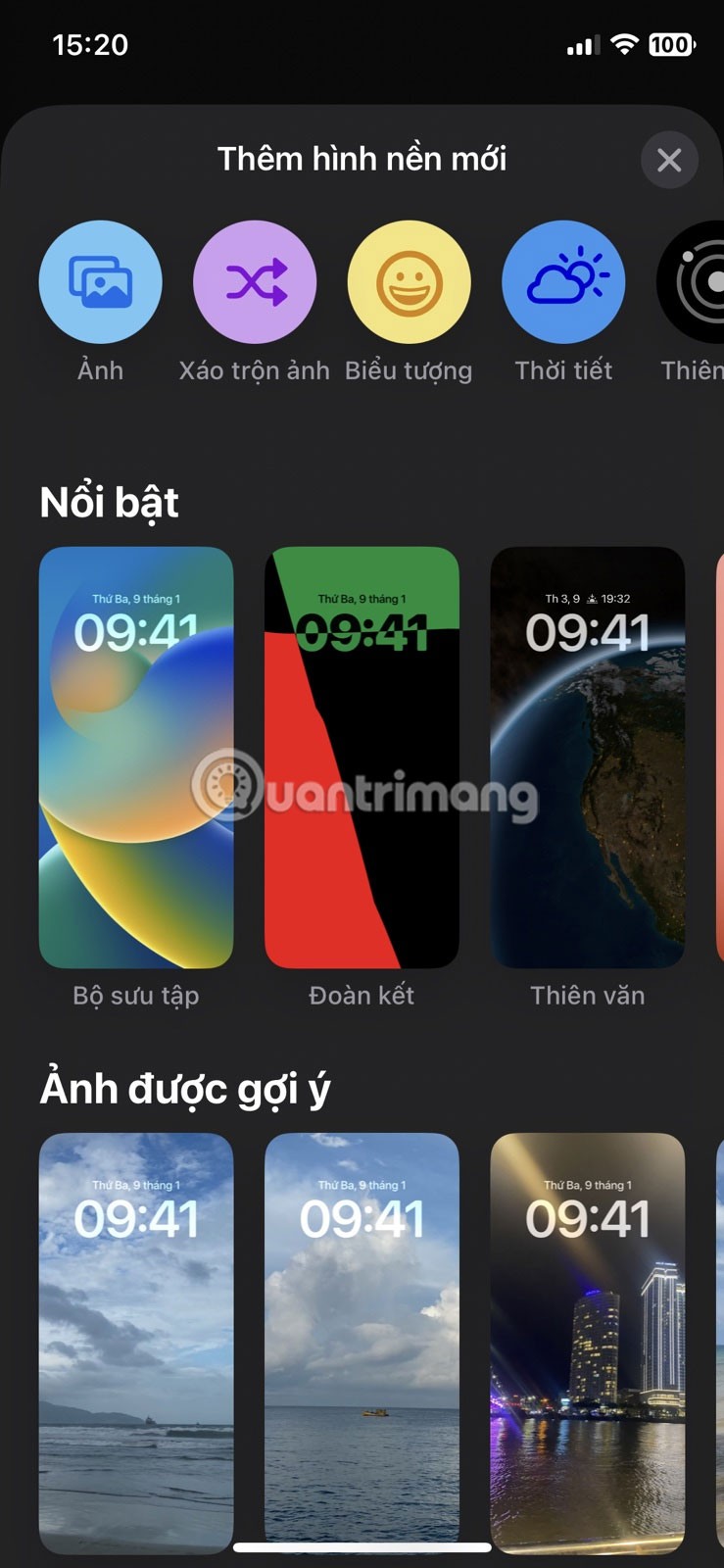
iPhone 之前提供的最接近此功能的功能是使用快捷方式按計劃更改 iPhone 壁紙。您可以嘗試一下,看看它是如何工作的。
使用 Shuffle Frequence 控制影像變化
隨機播放頻率可讓您選擇隨機播放或重新排序照片的頻率和時間。簡單來說,您可以選擇 iPhone 從一張照片過渡到另一張照片的方式或時間。
目前只有 4 個選項:按下、鎖定、每小時和每天。您可以在不同點快速變更隨機播放頻率。
1.使用上述方法之一透過鎖定螢幕或設定開啟照片隨機播放,您將在螢幕上看到隨機播放頻率設定。
2. 點選「隨機播放頻率」選擇您的偏好。您也可以選擇將所有照片新增至「隨機播放照片」部分後的隨機播放頻率。點擊「新增」後,出現預覽畫面,點擊底部的「新增」按鈕(三個點圖示),選擇「隨機播放頻率」,然後選擇所需的選項。
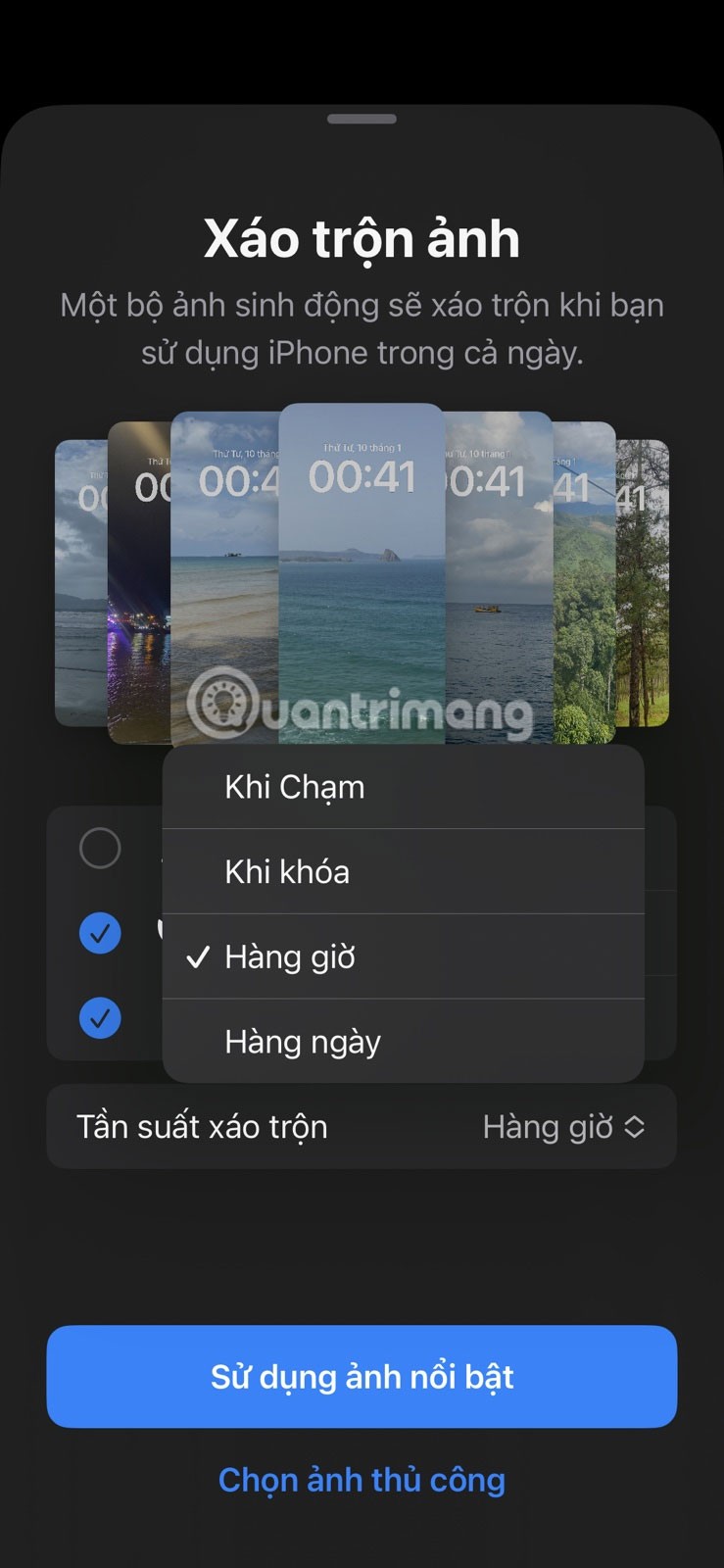
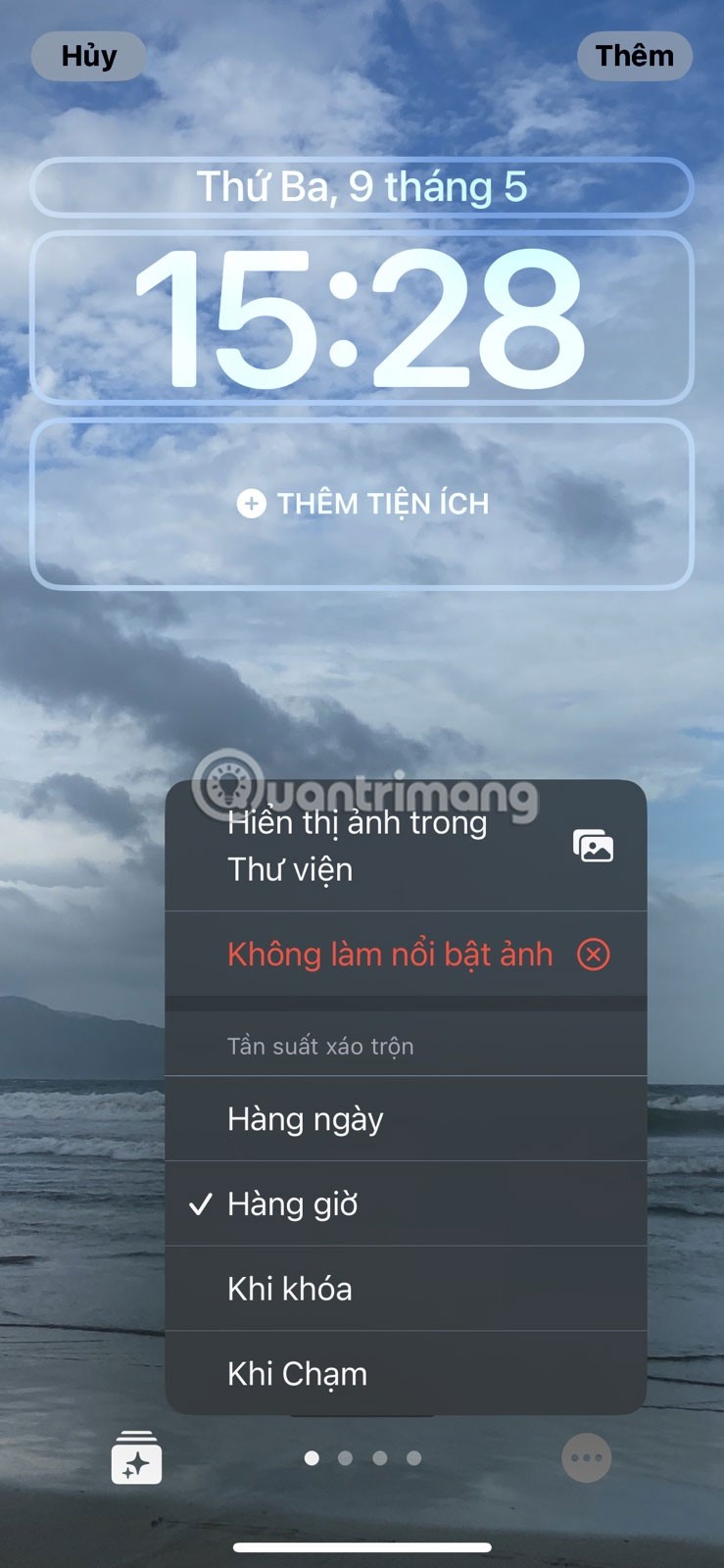
使用 Photo Shuffle,您可以根據自己的喜好自訂鎖定畫面。只需幾分鐘,您就可以讓您的桌布看起來像您最喜歡的人或地方的幻燈片。
您還可以變更字體樣式、顏色、位置,甚至在鎖定畫面中新增小工具,使其煥然一新。因此,值得進一步了解 iOS 16 帶來的鎖定螢幕變化以及如何將它們融入您的行動裝置中。
你昂貴的三星 Galaxy 手機不必與市面上其他手機一模一樣。只要稍加調整,就能讓它更有個性、更時尚、更獨特。
在對 iOS 感到厭倦之後,他們最終轉而使用三星手機,並且對這個決定並不後悔。
瀏覽器中的 Apple 帳戶網頁介面可讓您查看個人資訊、變更設定、管理訂閱等。但有時您會因為各種原因無法登入。
更改 iPhone 上的 DNS 或更改 Android 上的 DNS 將幫助您保持穩定的連線、提高網路連線速度並造訪被封鎖的網站。
當「尋找」變得不準確或不可靠時,請進行一些調整以使其在最需要時更加準確。
許多人從未想到,手機上最弱的相機會成為創意攝影的秘密武器。
近場通訊是一種無線技術,允許設備在彼此靠近時(通常在幾公分以內)交換資料。
蘋果推出了自適應電源功能,它與低功耗模式協同工作。兩者都可以延長 iPhone 的電池續航力,但運作方式卻截然不同。
有了自動點擊應用程序,您在玩遊戲、使用應用程式或設備上可用的任務時無需做太多操作。
根據您的需求,您可能會在現有的 Android 裝置上執行一組 Pixel 獨有的功能。
修復並不一定需要刪除您喜歡的照片或應用程式;One UI 包含一些選項,可以輕鬆回收空間。
我們大多數人都覺得智慧型手機的充電介面唯一的作用就是為電池充電。但這個小小的接口遠比人們想像的要強大得多。
如果您厭倦了那些毫無作用的通用技巧,這裡有一些正在悄悄改變您拍照方式的技巧。
如果你正在尋找一部新智慧型手機,那麼你首先自然會看的就是它的規格表。它裡面充滿了關於性能、電池續航時間和螢幕品質的資訊。
當您從其他來源安裝應用程式到您的 iPhone 上時,您需要手動確認該應用程式是受信任的。然後,該應用程式才會安裝到您的 iPhone 上供您使用。












